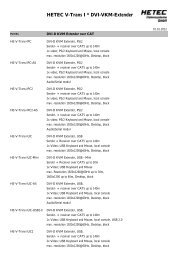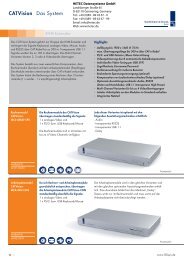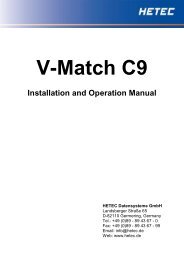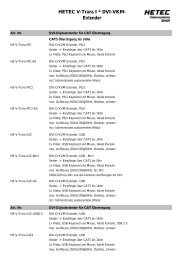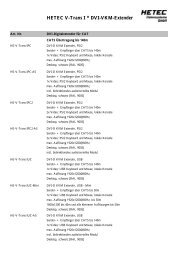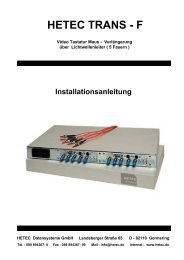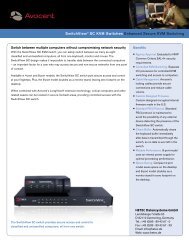Visio-HETEC - V-IP - Kurz new .vsd
Visio-HETEC - V-IP - Kurz new .vsd
Visio-HETEC - V-IP - Kurz new .vsd
Erfolgreiche ePaper selbst erstellen
Machen Sie aus Ihren PDF Publikationen ein blätterbares Flipbook mit unserer einzigartigen Google optimierten e-Paper Software.
<strong>HETEC</strong> V - <strong>IP</strong> - Installation - <strong>Kurz</strong>anleitung<br />
Konfiguration der LAN Parameter über USB mit Setup Tool<br />
Netzgerät<br />
admin<br />
hetec<br />
USB<br />
Video<br />
CPU Port<br />
V - <strong>IP</strong><br />
CPU<br />
Kabel<br />
Konfiguration der LAN Parameter über serielle Schnittstelle (Systemkabel)<br />
Beim Einsatz des Systemkabels (Verwendung einer lokale Konsole, PS/2 Maus und Tastatur Unterstützung) können<br />
auch über die serielle Schnittstelle die LAN Parameter eingestellt werden. Schließen Sie ein Terminal oder einen<br />
Rechner mit Terminalemulation an den seriellen Anschluß (4C) an. Verwenden Sie dazu das ME-Kabel (5). Stellen<br />
Sie die Kommunikationsparameter auf folgende Werte ein : COM x - 115200 bps - 8 databit - 1 stopbit - no parity -<br />
no flowcontrol<br />
Schalten Sie das V-<strong>IP</strong> ein, nach etwa 20 Sekunden erscheint am Bildschirm die Login Meldung :<br />
Welcome!<br />
Choose a login for the following features:<br />
- Initial <strong>IP</strong> configuration „config“<br />
- Unblock currently blocked users: „unblock“<br />
192.168.42.60 login: ………..<br />
Ethernet<br />
Schließen Sie das V-<strong>IP</strong> über die USB Schnittstelle<br />
des CPU Kabels an Ihren Rechner an.<br />
Nach erfolgreicher USB Erkennung starten Sie das<br />
auf CD beiliegende Programm „Setup Tool“ auf Ihrem<br />
Rechner.<br />
Das Device Setup Fenster öffnet sich.<br />
Das Programm sucht nun auf der USB- wie auch LAN-<br />
Seite nach MAC Adressen aller V-<strong>IP</strong>s im Netzwerk.<br />
Suchen Sie nun im Device MAC Adress Feld des<br />
Device Setup Fensters die MAC Adresse Ihres V-<strong>IP</strong><br />
aus. Diese finden Sie auf der Unterseite des V-<strong>IP</strong><br />
Gehäuses.<br />
Ist diese nicht in der Liste des Device MAC Adress<br />
Feldes aufgeführt, drücken Sie Refresh Devices.<br />
Nach erfolgreicher Erkennung selektieren Sie diese<br />
Adresse und drücken Query Device.<br />
Die aktuellen LAN - Parameter werden eingelesen und<br />
im Network Configuration Feld angezeigt.<br />
Ändern Sie die Parameter nach Ihren Bedürfnissen,<br />
tragen Sie im Authentication Feld Login Name und<br />
Paßwort (super/pass) ein und bestätigen ihre Eingaben<br />
mit Setup Device.<br />
Bevor Sie mit OK das Programm verlassen, sollten Sie<br />
ihre Eingaben mit Query Device kontrollieren.<br />
Geben Sie jetzt „config“ ein und konfigurieren die Parameter nach ihren Erfordernissen. Bestätigen Sie Ihre<br />
Eingaben mit „y“ für Yes. Es erscheint „Configuring device … , und nach einigen Sekunden „Done“.<br />
3